电脑光标怎么调大小 鼠标光标大小调节方法
更新时间:2024-01-10 17:53:54作者:yang
电脑光标的大小是我们在使用电脑时经常会遇到的一个问题,有时候我们可能会觉得光标太小,不容易被注意到,或者太大挡住了我们的视线。如何调整电脑光标的大小呢?调节电脑光标的大小是非常简单的。我们可以通过鼠标设置来轻松地改变光标的大小,以适应我们的需求。下面就让我们一起来了解一下鼠标光标大小的调节方法吧!
步骤如下:
1.电脑开机,点击左下角开始菜单。然后点击电脑【设置】。

2.在弹出框选择【设备】。
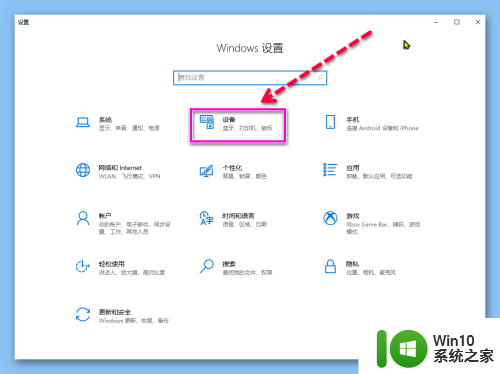
3.在弹出框中选择【鼠标】,单击【调整鼠标和光标大小】。
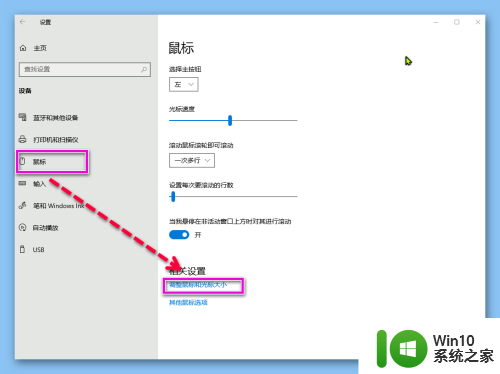
4.拖动调节栏即可调节鼠标的大小。
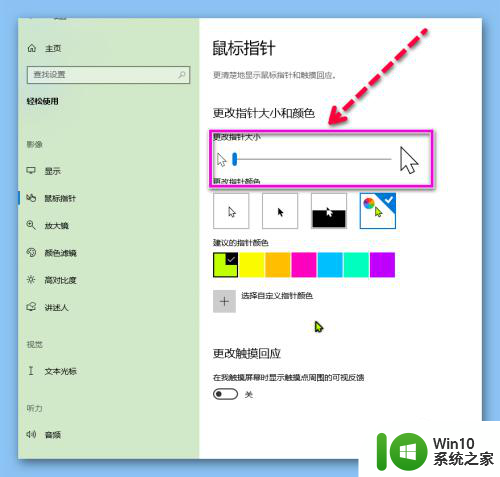
5.OK,调节鼠标光标大小的方法与步骤全部完成。希望能帮到您!
以上就是电脑光标如何调整大小的全部内容,需要的用户可以按照以上步骤进行操作,希望对大家有所帮助。
电脑光标怎么调大小 鼠标光标大小调节方法相关教程
- cad怎么调十字光标大小 CAD如何调整十字光标的大小
- 更改桌面图标大小设置方法 怎么调整电脑桌面图标大小
- 应用图标怎么调大小 Windows系统桌面应用图标大小调整方法
- 怎么缩小桌面图标大小 如何调整电脑桌面图标的大小
- 荣耀图标大小调整 荣耀手机图标大小调整方法
- 手机应用图标怎么调大小 手机桌面图标大小怎么调整
- 桌面图标怎么调整大小 怎么修改电脑桌面图标大小
- 电脑桌面图标缩小方法 如何调整电脑上图标的大小
- pycharm滚轮调大小 PyCharm快捷键Ctrl+鼠标滚轮如何调整代码字体大小
- 电脑怎么调节声音大小 电脑声音大小调节方法
- vivo桌面图标如何调大小 vivo桌面图标调大小的步骤
- 电脑软件图标变大了怎么调整大小 电脑软件图标变大了怎么恢复默认大小
- U盘装机提示Error 15:File Not Found怎么解决 U盘装机Error 15怎么解决
- 无线网络手机能连上电脑连不上怎么办 无线网络手机连接电脑失败怎么解决
- 酷我音乐电脑版怎么取消边听歌变缓存 酷我音乐电脑版取消边听歌功能步骤
- 设置电脑ip提示出现了一个意外怎么解决 电脑IP设置出现意外怎么办
电脑教程推荐
- 1 w8系统运行程序提示msg:xxxx.exe–无法找到入口的解决方法 w8系统无法找到入口程序解决方法
- 2 雷电模拟器游戏中心打不开一直加载中怎么解决 雷电模拟器游戏中心无法打开怎么办
- 3 如何使用disk genius调整分区大小c盘 Disk Genius如何调整C盘分区大小
- 4 清除xp系统操作记录保护隐私安全的方法 如何清除Windows XP系统中的操作记录以保护隐私安全
- 5 u盘需要提供管理员权限才能复制到文件夹怎么办 u盘复制文件夹需要管理员权限
- 6 华硕P8H61-M PLUS主板bios设置u盘启动的步骤图解 华硕P8H61-M PLUS主板bios设置u盘启动方法步骤图解
- 7 无法打开这个应用请与你的系统管理员联系怎么办 应用打不开怎么处理
- 8 华擎主板设置bios的方法 华擎主板bios设置教程
- 9 笔记本无法正常启动您的电脑oxc0000001修复方法 笔记本电脑启动错误oxc0000001解决方法
- 10 U盘盘符不显示时打开U盘的技巧 U盘插入电脑后没反应怎么办
win10系统推荐
- 1 番茄家园ghost win10 32位旗舰破解版v2023.12
- 2 索尼笔记本ghost win10 64位原版正式版v2023.12
- 3 系统之家ghost win10 64位u盘家庭版v2023.12
- 4 电脑公司ghost win10 64位官方破解版v2023.12
- 5 系统之家windows10 64位原版安装版v2023.12
- 6 深度技术ghost win10 64位极速稳定版v2023.12
- 7 雨林木风ghost win10 64位专业旗舰版v2023.12
- 8 电脑公司ghost win10 32位正式装机版v2023.12
- 9 系统之家ghost win10 64位专业版原版下载v2023.12
- 10 深度技术ghost win10 32位最新旗舰版v2023.11